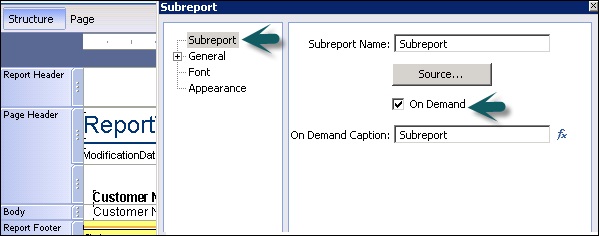Sub-relatórios Crystal - Visão geral
Os sub-relatórios permitem combinar relatórios não relacionados em um único relatório. É um relatório dentro de um relatório. Você pode combinar dados que não podem ser vinculados e apresentar diferentes visualizações dos mesmos dados em um único relatório.
Diferença entre sub-relatório e relatório principal -
É usado como um elemento no relatório principal e não pode ser usado como um relatório único.
Um sub-relatório não pode conter outros sub-relatórios.
Ele pode ser colocado em qualquer seção do relatório e todo o sub-relatório será impresso nessa seção.
Não possui seções de cabeçalho ou rodapé de página.
Sub-relatórios não vinculados
Os sub-relatórios não vinculados são relatórios independentes e seus dados não estão vinculados aos dados do relatório principal. Um sub-relatório desvinculado não precisa usar os mesmos dados do relatório principal; ele pode usar a mesma fonte de dados ou uma fonte de dados totalmente diferente. Independentemente das fontes de dados subjacentes, os relatórios são tratados como não relacionados.
Sub-relatórios vinculados
Sub-relatórios vinculados usam dados que são coordenados com dados no relatório principal. O programa compara os dados do sub-relatório com os dados do relatório principal. Se você criar um relatório principal com informações do cliente e um sub-relatório com informações do pedido e, em seguida, vinculá-los, o programa cria um sub-relatório para cada cliente que inclui todos os seus pedidos.
Os sub-relatórios podem ser vinculados a links de passagem de dados ou a filtros de sub-relatórios.
Inserindo Sub-relatórios
Você pode inserir um novo relatório ou um relatório existente como sub-relatório em um relatório principal. O sub-relatório tem características semelhantes às do relatório principal. A fonte de dados a ser usada no sub-relatório deve ser semelhante à fonte de dados usada no relatório principal e também deve estar localizada no mesmo repositório de BI. Você também pode escolher uma conexão de origem diferente, mas deve ter um campo para vincular ao relatório principal.
Um sub-relatório não pode ser inserido em outro sub-relatório. Um sub-relatório pode ser colocado em qualquer seção do relatório e todo o sub-relatório será impresso nessa seção. No entanto, um sub-relatório não pode ser independente. É sempre inserido como um elemento em um relatório principal.
Formatando sub-relatórios
Como inserir um sub-relatório em um relatório principal?
Vá para a guia Inserir, clique em Sub-relatório → O programa exibe um quadro de elemento.

Mova o cursor para onde deseja que apareça no relatório e clique para colocá-lo.
A caixa de diálogo Inserir Sub-relatório é exibida → Selecione criar um novo relatório → Digite um nome para o relatório na caixa de texto Nome do Relatório. (Você também pode inserir um sub-relatório existente).
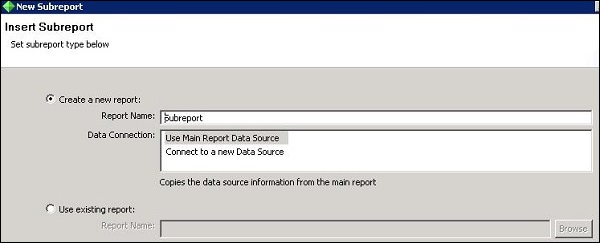
| Opção | Descrição |
|---|---|
| Use a fonte de dados do relatório principal |
|
| Conecte-se a uma nova fonte de dados |
|
Escolha uma opção na área Conexão de dados e clique em 'Avançar'. Se você escolher Usar fonte de dados do relatório principal, o painel Consulta será aberto para adicionar objetos ao relatório.
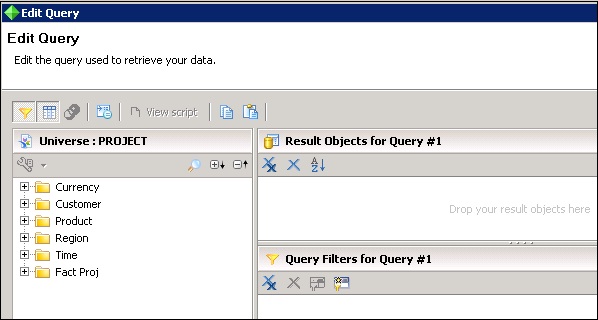
Se você selecionar conectar-se a uma nova fonte de dados, será aberta a janela de conexão Nova fonte de dados, na qual você pode escolher uma nova fonte de dados.
Depois de escolher a nova fonte de dados, você precisa definir a relação entre o relatório principal e o sub-relatório.
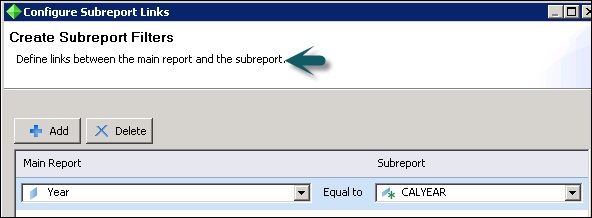
Depois de clicar em 'Avançar', será solicitado que você escolha um tipo de Sub-relatório como Detalhado, Gráfico, Total, Personalizado.
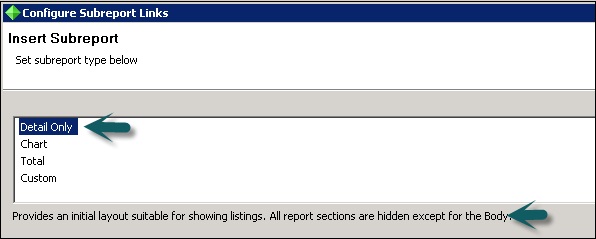
Clique em Concluir → aparecerá na Estrutura do relatório principal. Se você clicar na aba Página irá mostrar os dados do Sub-relatório no relatório principal.
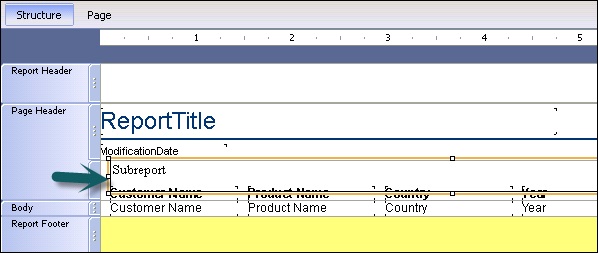
Para inserir um relatório existente como um sub-relatório
Na guia Inserir, clique em Sub-relatório → O programa exibe um quadro de elemento.
Mova o cursor para onde deseja que apareça no relatório e clique para colocá-lo.
O assistente Inserir Sub-relatório é exibido → Selecione Usar relatório existente e clique em Procurar.
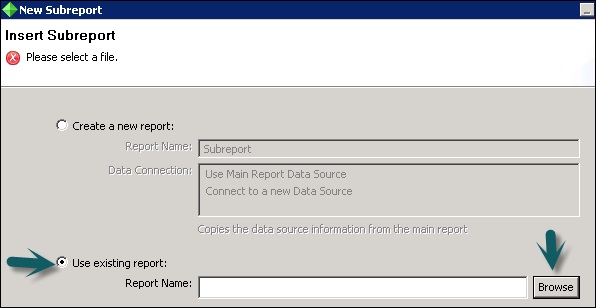
A caixa de diálogo Abrir é exibida → Selecione o relatório que deseja usar e clique em Abrir → Clique em Avançar.
Se o relatório selecionado contiver parâmetros, a página Links de passagem de dados será exibida.
Configure os links apropriados e clique em 'Avançar'. A página Criar Filtros de Sub-relatório é exibida → Crie links entre o relatório principal e o sub-relatório clicando em Adicionar → Clique em Concluir.
O relatório que você selecionou é adicionado como um sub-relatório.
Para salvar um sub-relatório como um relatório principal
Você também pode salvar um sub-relatório como um relatório principal.
Clique com o botão direito do mouse no quadro do sub-relatório e clique em Salvar sub-relatório como → Salvar como
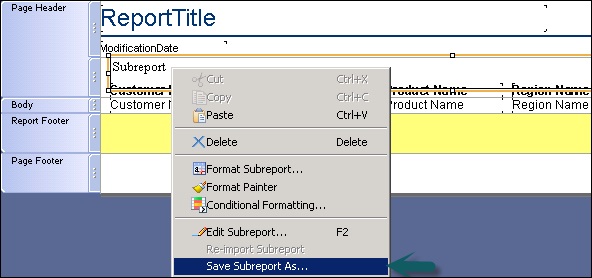
Digite um novo nome para o sub-relatório → Clique em Salvar.
O sub-relatório é salvo como um relatório principal e você pode abri-lo e usá-lo.
Edite as propriedades de um sub-relatório
Você pode editar as propriedades de um sub-relatório depois de inseri-lo em seu relatório principal. Para formatar sub-relatórios -
Clique com o botão direito no quadro do sub-relatório e clique em Formatar sub-relatório.
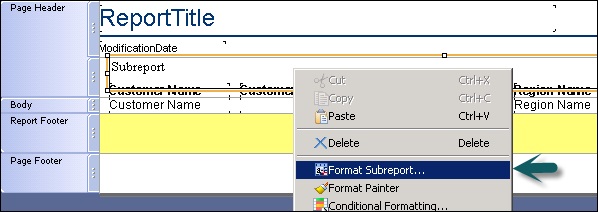
A caixa de diálogo Formatar é exibida → Editar os valores.
Por exemplo, você pode alterar o nome do sub-relatório, editar a fonte, tamanho, cor, etc.
Clique em Fechar.
Para combinar dois relatórios não relacionados
Crie o relatório que deseja imprimir primeiro como o relatório principal.
Crie um novo sub-relatório.
Coloque o sub-relatório no rodapé do relatório e ele será impresso imediatamente após o relatório principal.

Criação de um sub-relatório sob demanda
Os sub-relatórios sob demanda podem ser especialmente úteis quando você deseja criar um relatório que contém vários sub-relatórios.
A diferença entre sub-relatórios regulares e sub-relatórios on demand é que os dados reais de um sub-relatório on demand não são lidos da fonte de dados até que o usuário os isole. Dessa forma, apenas os dados para sub-relatórios sob demanda que são realmente exibidos serão recuperados da fonte de dados. Isso torna os sub-relatórios muito mais gerenciáveis.
Para criar um sub-relatório sob demanda: Coloque um sub-relatório comum em seu relatório principal. Clique com o botão direito do mouse no sub-relatório e clique em Formatar sub-relatório. Clique na opção Sub-relatório e selecione On Demand.